-
Nuit Romantique


VERSION PERSONAL
Pareja y flores : COLYBRIX

Tutorial traducido con la autorización de
COLYBRIX

ATENCIÓN
Si desean recuperar los antiguos efectos “Imagen/ Espejo”
e “Imagen/Voltear” de las versiones anteriores al PSP14,
les invito se pasen por aquí para instalar los efectos
en las versiones X5 y siguientes
Encontrarán también el gradiente adecuado
“Premier Plan-Arrière Plan” (“Primer Plano-Fondo”)

MATERIAL
Pinchar en el banner de Colybrix
para llegar a la página del tutorial original
y descargar de allí el material

FILTROS
Penta.com / Dot and Cross
Carolaine and Sensibility
AAA Frames

PREPARACIÓN
Abrir las máscaras y minimizarlas

PALETA DE COLORES (incluida en el material)

Color de Primer Plano # cfd9e8 (claro)
Color de Fondo # 102d4f (oscuro)

1 – Abrir la capa alfa incluida en el material
Ventana / Duplicar
Guardar la capa original : trabajaremos en la copia
2 – Llenar con este gradiente linear
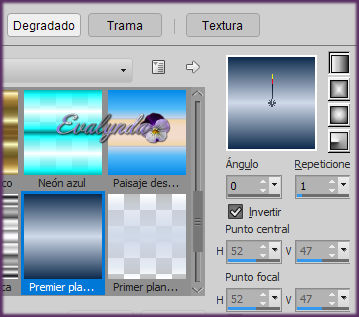
3 – Abrir el mist de paisaje
Borrar la firma
Editar / Copiar
4 - Volver a la capa pintada
Capas / Nueva capa de trama
Selecciones / Seleccionar todo
5 – Editar / Pegar en la selección
Selecciones / Anular selección
6 – Herramienta Selección (letra K del teclado)
con estos ajustes
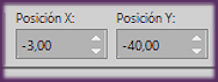
(adaptar según su tube)
7 – Ajustar / Desenfocar / Desenfoque radial

8 – Efectos de los bordes / Realzar
Capas / Duplicar
Capas / Fusionar hacia abajo
9 – Capas / Duplicar
Imagen / Espejo / Espejo vertical
(o Imagen / Voltear según su PSP)
Opacidad de la capa a 50 %
Modo de mezcla = Superposición
10 - Efectos de los bordes / Realzar
11 – Capas / Fusionar visibles
12 – Capas / Nueva capa de trama
Llenar la capa con el color claro
13 – Capas / Nueva capa de máscara a partir de una imagen

14 – Ajustar / Nitidez / Enfocar
15 – Capas / Fusionar grupo
16 – Modo de mezcla = Luminancia (heredado) u otro
17 – Capas / Nueva capa de trama
Llenar la capa con el color claro
18 - Capas / Nueva capa de máscara a partir de una imagen

19 – Capas / Fusionar grupo
Modo de mezcla = Superposición
Opacidad de la capa a 75 %
20 – Capas / Duplicar
21 – Imagen / Espejo / Espejo horizontal
Imagen / Espejo / Espejo vertical
(o Imagen / Espejo e imagen / Voltear según su PSP)
22 – Activar la capa de abajo del todo
23 – Selecciones / Cargar selección de canal alfa n° 1
24 – Selecciones / Convertir selección en capa
Aplicar una sombra 0 / 0 / 100 / 30 #oscuro
25 – Selecciones / Anular selección
Capas / Duplicar
26 – Imagen / Espejo / Espejo vertical
Opacidad de la capa a 50 %
Modo de mezcla = Superposición
Hasta aquí hemos llegado

27 – Activar la capa de arriba del todo
28 – Selecciones / Cargar selección de canal alfa n°2
29 – Copiar el mist del paisaje
30 – Capas / Nueva capa de trama
Pegar en la selección
Selecciones / Anular selección
31 – Herramienta Selección con estos ajustes

(COLYBRIX no movió el tube en su segunda versión)
32 – Activar la capa de abajo
Editar / Copiar
33 – Imagen / Añadir bordes de 2 pixeles # oscuro
Imagen / Añadir bordes de 4 pixeles # claro
Imagen / Añadir bordes de 2 pixeles # oscuro
34 - Imagen / Añadir bordes de 10 pixeles # claro
35 – Seleccionar el último borde con la Varita Mágica
36 – Filtro Penta.com / Dot and Cross
con los valores predeterminados
37 – Selecciones / Invertir
38 – Aplicar una sombra 0 / 0 / 100 / 10 # oscuro
39 – Selecciones / Anular selección
40 - Imagen / Añadir bordes de 2 pixeles # oscuro
Imagen / Añadir bordes de 40 pixeles # claro
41 - Seleccionar el último borde con la Varita Mágica
Editar / Pegar en la selección el fondo memorizado
Ajustar / Desenfocar / Desenfoque Gaussiano a 20
42 – Filtro Carolaine and Sensibility / CS-LDots
Con los ajustes predeterminados
43 – Selecciones / Invertir
44 – Aplicar una sombra 0 / 0 / 100 / 30 # oscuro
45 – Repetir la misma sombra
46 – Selecciones / Anular selección
47 – Filtro AAA Frames / Foto Frame

48 – Acercar a 250 o 300 %
para ver mejor el fino borde blanco creado por el filtro
Seleccionar este borde blanco con la Varita Mágica
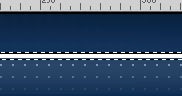
49 – Llenar la selección con el color claro
Selecciones / Anular selección
50 – Copiar y pegar el tube de la pareja
51 – Imagen / Cambiar el tamaño de la capa a 82 %
Imagen / Espejo / Espejo horizontal
Colocar a la derecha
52 – Aplicar una sombra negra 1 / 16 / 80 / 20
53 – Copiar y pegar el texto de Kahlan
Borrar la firma
54 – Imagen / Imagen en negativo
55 – Colocar arriba a la izquierda o a su gusto
56 - Aplicar una sombra 1 / 1 / 100 / 10 # oscuro
57 – Copiar y pegar el jarrón de flores
Borrar la firma
59 – Imagen / Cambiar tamaño de la capa a 60 %
Imagen / Espejo / Espejo horizontal
Colocar a la izquierda
60 – Aplicar la sombra negra anterior
61 – Copiar y pegar el tube de los corazones
Colocar arriba en el centro
62 – Aplicar la sombra negra anterior
63 – Firmar su diseño
64 – Imagen / Añadir bordes de 1 pixel # oscuro
55 – Imagen / Cambiar el tamaño del diseño completo
a 900 pixeles de ancho
Ajustar / Nitidez / Enfocar

Tutorial escrito el 04/02/2018
Traducido el 04/02/2018

Espero se hayan divertido
como COLYBRIX se divirtió creando el tutorial,
como me divertí yo traduciéndolo para Ustedes

Con mucho placer colocaré sus trabajos
en la Galería especial de esta traducción






